在USB上安裝Windows作業系統的步驟一般是這樣的:
- 首先,建立一個可開機的USB快閃磁碟機。
- 其次,在可開機USB磁碟機上下載Windows映像。
- 第三,進入BIOS設定,將USB設為優先開機順序,選擇從USB開機。
但是問題來了,您採取了正確的步驟,成功進入BIOS環境,看到的畫面卻是可開機USB磁碟機沒有顯示在這裡!BIOS為什麼讀不到開機USB?
為什麼BIOS沒有顯示可開機USB磁碟機
此部分我們提供許多方式解決開機USB用不了的問題。您可能已嘗試數次重新連接USB安裝媒體,但為什麼電腦仍然無法辨識到?答案現在揭曉。
1. USB接口鬆動或損壞導致USB連接問題
解決方法 — 嘗試桌上型電腦或筆記型電腦上的每一個USB接口來連接USB。如果必要的話,找另一台可用電腦並重複上述動作,直到完全排除接口問題。
2. 不正確的BIOS設定
解決方法 — 您必須在BIOS設定中配置開機順序,以便電腦可以從順序中選擇開機裝置。請確保您選擇USB作為開機順序優先級。
要讓可開機的USB出現在BISO中,請嘗試指定開機順序:
- 根據不同的BIOS生產商,在開機畫面按下ESC、F1、F2、F8或F10,選單會出現。
- 進入BIOS設定並選擇BOOT選項。系統裝置按照優先級順序出現。
- 讓USB裝置開機順序優先於硬碟,試著將硬碟裝置移動到開機順序列表的頂部。展開硬碟裝置以顯示所有硬碟和行動USB裝置的硬碟列表。
- 儲存並退出BIOS設定。

除了修改BIOS設定,部分有經驗的使用者建議停用安全開機並變更開機模式成「CSM」或「Legacy」,而不是「UEFI」。您可以參考這項建議。
3. 製作可開機的USB快閃磁碟機失敗
解決方法 — 您是否檢查過您的USB是不是真的可以啟動?有些人沒有看到USB磁碟機顯示在BIOS開機選單,這是因為他們建立的「可開機」USB磁碟機根本不能開機!尤其是不用軟體製作開機USB,而是通過CMD建立的可開機USB磁碟機。
要解決Windows 11/10/8.1/8/7 BIOS開機選單沒有顯示或無法辨識可開機USB磁碟機的問題,可開機USB軟體能夠提供幫助。例如,EaseUS Todo Backup提供了USB磁碟機上安裝Windows作業系統的功能,可以確保在任何電腦上100%開機。也就是說,使用此系統備份軟體來製作新的可開機USB磁碟機,您可以解決可開機USB快閃磁碟機沒有顯示、檢測、讀取或辨識的問題!
準備工作:
- 確保您的USB或快閃磁碟機有足夠的空間 — 比系統磁碟大。
- 將USB連接到電腦。
然後,您可以開始複製或克隆您的Windows 11/10/8/7。
USB要求:
1. 檢查系統C槽使用了多少磁碟空間。我們假設40GB。請準備一個符合要求的USB,USB容量必須大於40GB。
2. 您用的是空的新USB還是舊的?確保所有重要資料都已安全轉移,因爲系統克隆將完全覆蓋其中的資料。
3. 正確地將USB連接到您的電腦,並確保Windows已偵測到USB並爲其分配磁碟機代號。
按照下面程序建立一個可攜式Windows USB,並從中啟動:
步驟 1. 啟動EaseUS Todo Backup。展開「工具」選單,然後點擊「系統克隆」。

步驟 2. 在「系統克隆」介面,軟體默認選擇系統磁碟和開機磁碟。您只需選擇USB作爲目標磁碟。點擊「進階選項」,然後「建立可攜式Windows」。點擊「確定」,然後點擊「下一步」。
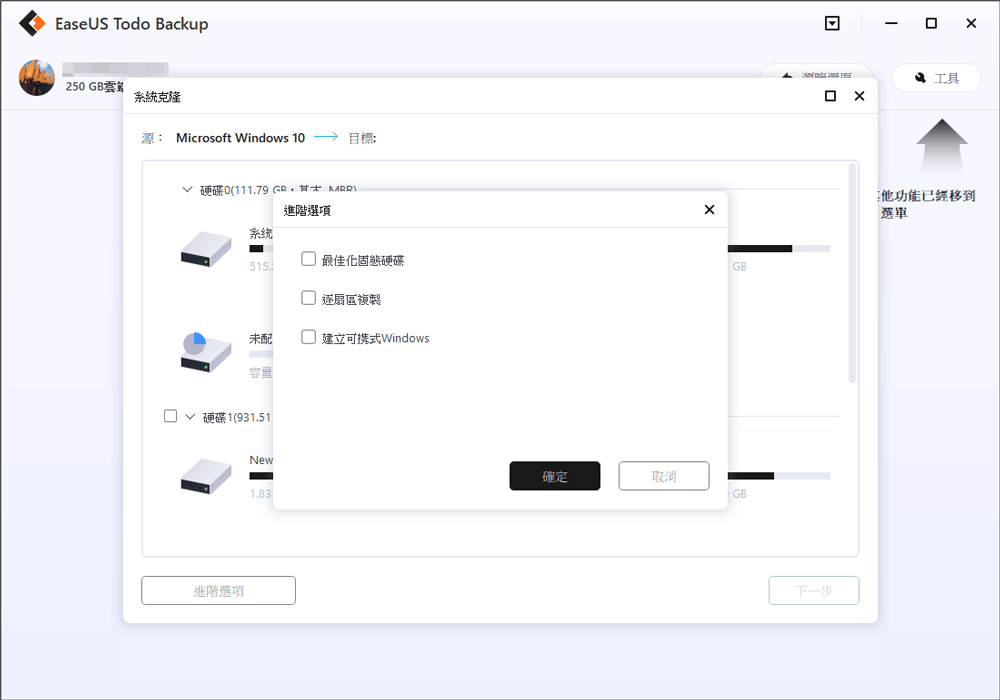
步驟 3. 您可以預覽或調整目標磁碟上的磁碟佈局。如果沒有問題,點擊「執行」,軟體將立即開始克隆您的桌面/筆記型電腦的系統磁碟到USB。克隆程序結束後,可以安全拔出USB。
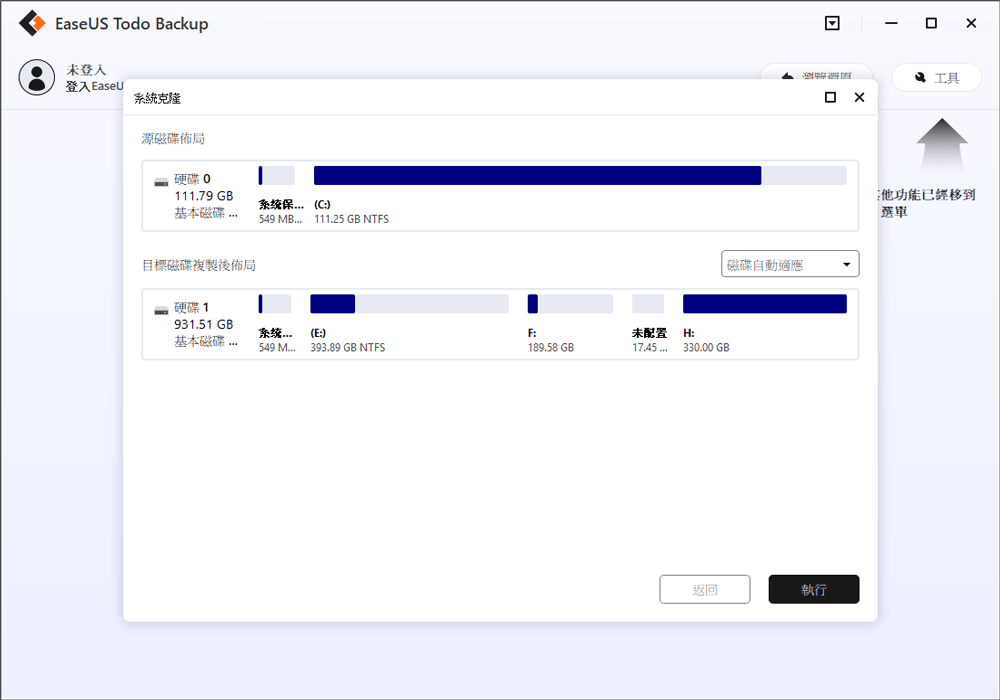
步驟 4. 從USB開機。
- 將您的可攜式USB連接到電腦
- 重新啟動電腦,按「Del」鍵進入BIOS
- 在BIOS的「開機」中修改開機順序,設定電腦從可攜式USB啟動
- 儲存變更,然後會看到您的系統從USB開機
這篇文章對您有幫助嗎?
相關文章
-
Windows 中修復 OneDrive 錯誤代碼 0x8004de40 的 6 種方法
![]() Gina/2025/03/14
Gina/2025/03/14
-
如何自動備份/儲存Outlook電子郵件到硬碟 — 3種方法
![]() Gina/2025/03/14
Gina/2025/03/14
-
Memeo Instant Backup 免費下載 【Windows 10/11】
![]() Agnes/2025/03/14
Agnes/2025/03/14
-
![]() Agnes/2025/03/14
Agnes/2025/03/14

